最新資訊:WhatsApp 將從 2024 年 6 月開始停止在這些iPhone上運行!如果您有換機的需求請使用 iCareFone Transfer 來備份Whatsapp數據。最可靠的工具保護最寶貴的數據~
- iPhone 6S
- iPhone SE
- iPhone 6S Plus
WhatsApp 作為日常生活中最常用的軟體之一,它的聊天記錄所佔的存儲空間其實非常多,而這部分資料又是需要保留的,為了避免意外導致數據,因此iPhone WhatsApp 備份是我們必須了解的課題。
想找到安全又有效的方式備份,但嘗試過各種不同的方法後,卻可能遇到WhatsApp備份失敗,WhatsApp無法回復備份或iPhone WhatsApp備份卡住等問題。救星來了~ 本文將提供WhatsApp backup 教學,文中的 4 種方法我們都親自測試了,確保真實有效。
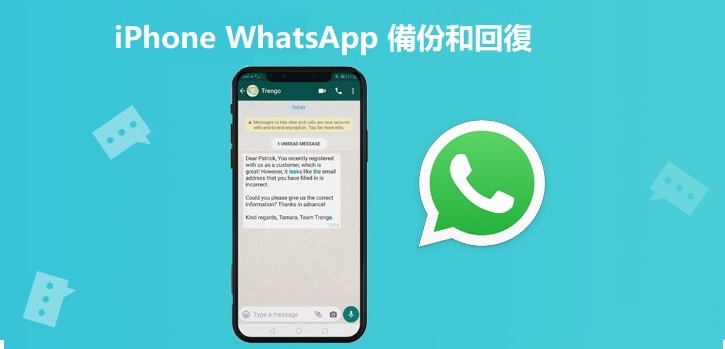
除了iCloud、iTunes,您還可以選擇iCareFone Transfer這款更有效的WhatsApp 備份和轉移的工具,100%成功,且無任何數據丟失風險,更重要的是它支援把iPhone WhatsApp 備份檔案還原到Android 裝置。
| 方法 | 推薦指數 | 方法評估 |
|---|---|---|
| iCareFone Transfer |
|
免費iPhone WhatsApp備份, 強烈推薦使用; 備份到電腦,不佔iCloud 空間; 支援跨系統轉移WhatsApp |
| iCloud |
|
iCloud 免費空間有限,且無法支援跨系統傳輸WhatsApp 資料; 備份時間長,且可能出錯; |
| iTunes |
|
iTunes 只能整機備份,無法單獨備份WhatsApp 資料; 備份過程可能出現iPhone WhatsApp備份卡住, 導致資料丟失; 無法跨系統轉移WhatsApp 對話記錄; |
| 郵件 |
|
只能以.txt檔瀏覽這些數據,無法將備份檔案復原到WhatsApp 賬號 |
一、iPhone WhatsApp backup的 4 個方法
方法1:使用iCareFone Transfer 免費完成iPhone WhatsApp 備份
iCareFone Transfer是一款強大的iPhone WhatsApp 備份工具。無需使用 iCloud 即可備份 iPhone iPad上的 WhatsApp 資料到電腦上。這款軟體的備份功能完全免費,且可單獨備份 iPhone WhatsApp, 備份速度快。
這款iPhone Backup WhatsApp軟體被 Unwire HK,小陽菌,蘋果迷等都推薦過!
iCareFone Transfer 幫你解決WhatsApp無法回復備份, iPhone WhatsApp 備份卡住, WhatsApp轉移對話記錄等所有問題!
- 備份WhatsApp 對話記錄:免費備份iPhone /Android 裝置的 WhatsApp 訊息到電腦上。
- 跨系統復原WhatsApp 備份資料:支援回復WhatsApp 備份到新iPhone 或者Android 上;而且 iTunes備份檔及本地WhatsApp備份檔也支持復原。
- 支援WhatsApp 跨系統轉移:不僅支援WhatsApp iPhone to Android, 還可以輕鬆實現WhatsApp Android to iPhone、WhatsApp Android to Android, iPhone to iPhone。
- 支援備份/轉移的WhatsApp 資料:包含文字訊息,WhatsApp 圖像、影片、聯絡人、通話錄音、照片、音檔,聊天附件等。
- WhatsApp搬家完成後,直接在新機登錄WhatsApp 賬號即可查看轉移的WhatsApp 對話記錄。
使用iCareFone Transfer 備份WhatsApp 的操作步驟
-
下載安裝並啟動 iCareFone Transfer,在主介面上點選 「WhatsApp」。將你的連接電腦, 並點擊「立即備份」按鈕。
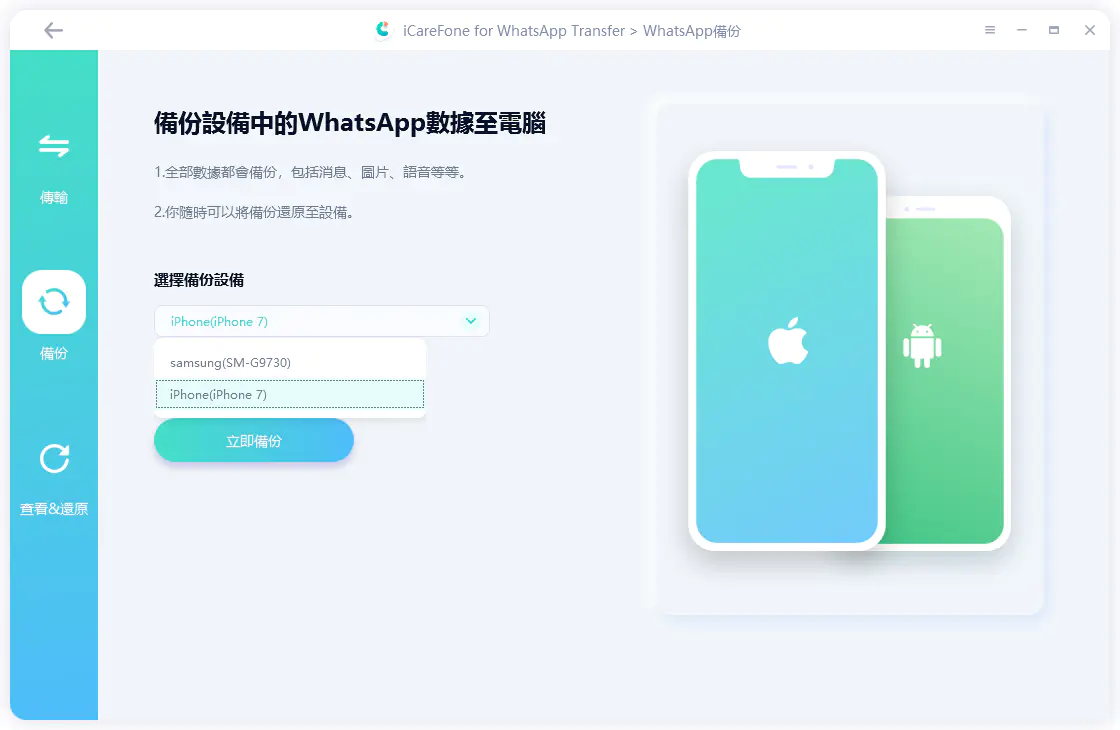
-
軟體就會開始備份你的WhatsApp數據,數據量的大小會影響傳輸時間,而你要做的就是耐心等待,同時確保你的手機和電腦有穩定連接。
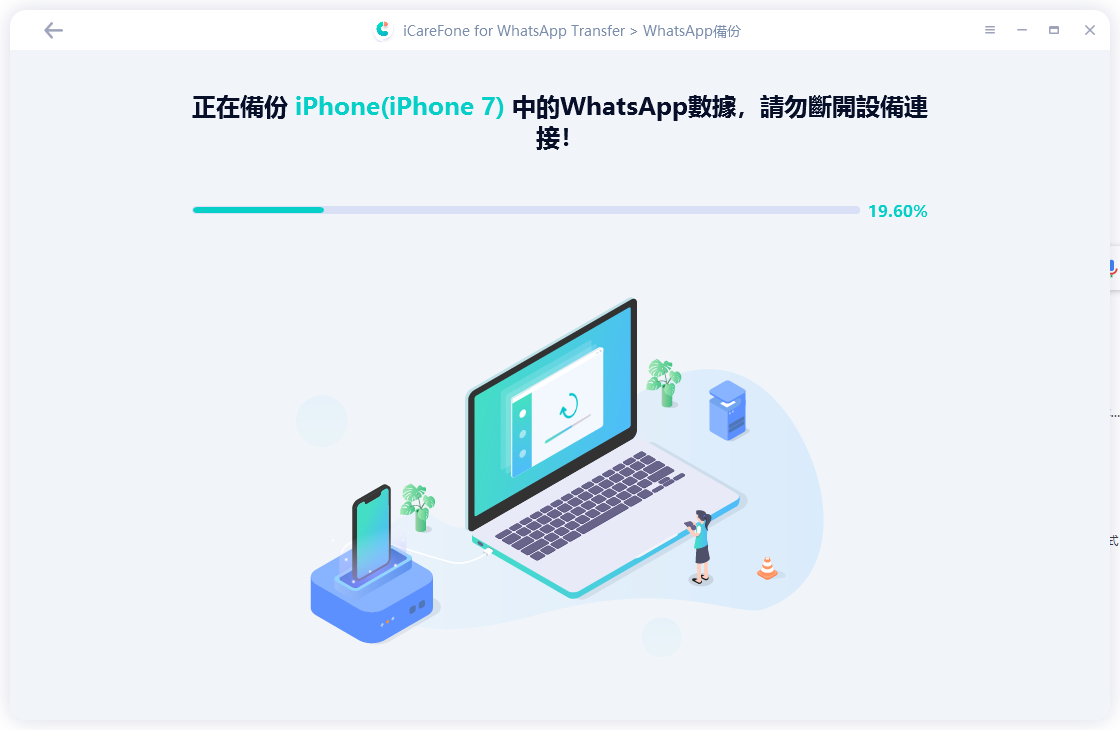
-
如果介面顯示以下資訊,就表示已經成功備份到你的電腦中, 是不是很簡單呢!。
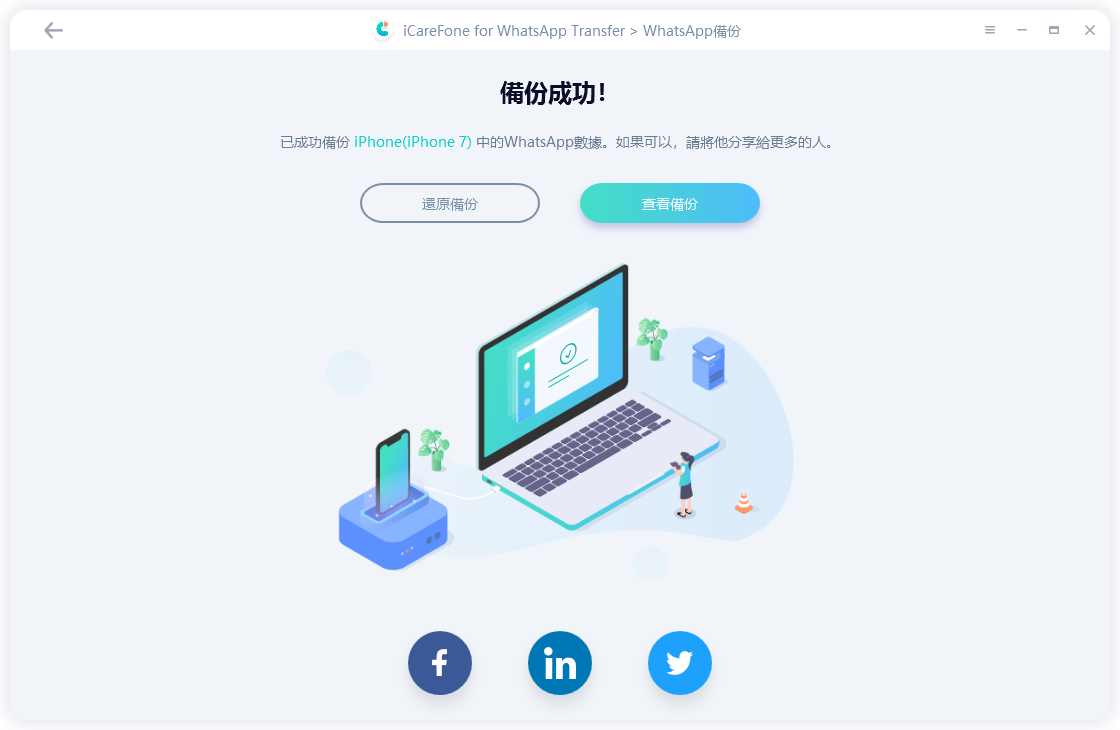
使用iCareFone Transfer 輕鬆回復iPhone WhatsApp 備份
如果你遭遇過WhatsApp無法回復備份,WhatsApp回復備份失敗,iCareFone Transfer 是一款非常好的WhatsApp 過機工具。無需重新卸載或安裝WhatsApp,就可以輕鬆地將WhatsApp還原到iPhone中。
注意:由於對話記錄與多媒體檔案都會備份至你的 iCloud 帳號,因此要確保你的iPhone和iCloud都有足夠的儲存空間,也就是各自至少有回復備份資料的 2.05 倍大小可用空間。
-
回到iCareFone Transfer 首頁,在主介面上點選 「WhatsApp」。
-
在左邊的欄目選擇「查看和回復」,你就會看到曾經備份過的WhatsApp資料,並選擇你要回復的WhatsApp備份。
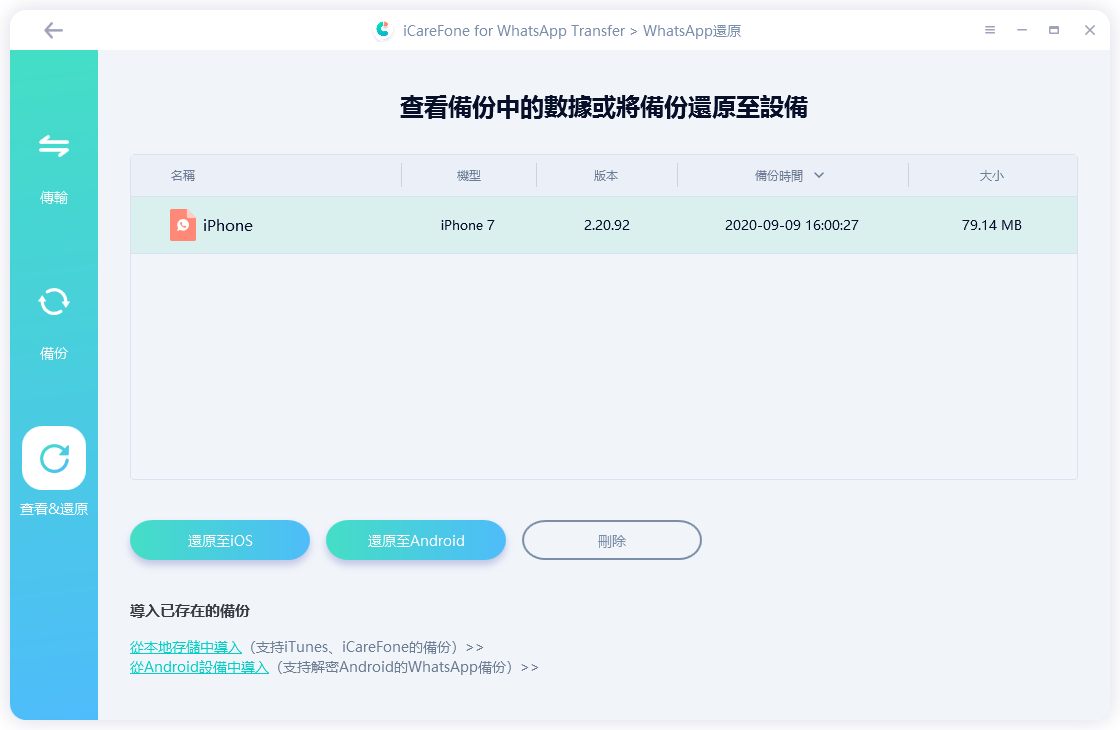
-
勾選你要回復的WhatsApp備份後,點擊「立即還原」,軟體就會開始執行動作。您可以還原備份到iPhone中或者還原備份到Android中。本文我是把iPhone備份還原到三星裝置中。
電腦介面會跳出提示窗,告知你在回復後,先前的WhatsApp數據將會被刪除。如果沒有問題,請點擊確認按鈕。
接著,軟體就會開始回復你的WhatsApp數據,幾分鐘後, 你的WhatsApp備份恢復成功了。
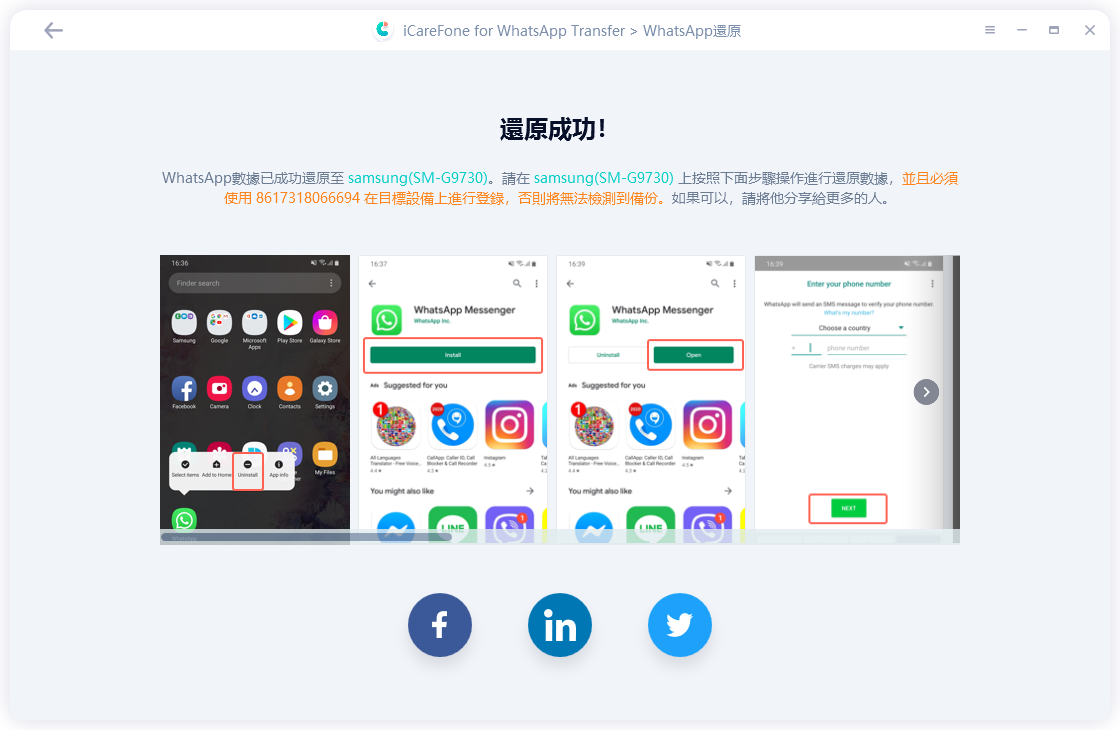
方法2:透過iCloud 完成iPhone backup WhatsApp
iCloud 作為iPhone 內建的雲端存儲空間,提供自動備份WhatsApp 的功能,但是iCloud 的免費存儲空間只有5G,超出部分需要另行付費購買。
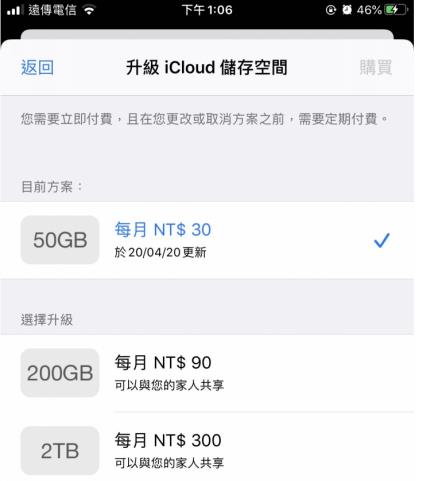
iCloud WhatsApp Backup 注意事項:
- 由於備份WhatsApp資料需要大量的iCloud儲存容量(資料的 2.05 倍大小可用空間),因此iCloud所提供的免費5GB容量多數是不足夠的。你需要花錢購買更多空間才能滿足你的備份需求。
- 如果容量不足,可能會導致備份和回復過程發生錯誤,造成卡機或閃退, 因此有造成數據丟失的風險。
- 備份和回復的數據量大,可能會使用過高的行動數據用量,因此建議你只有在 Wi-Fi 網路連線時才進行備份和回復。
iCloud WhatsApp Backup 的詳細操作步驟:
步驟1:在你的手機打開「設定」> 點選最上面「Apple ID」欄目> 點開 iCloud。在列表中找到WhatsApp並允許iCloud進行存取。接著,你就可以在WhatsApp進行備份。
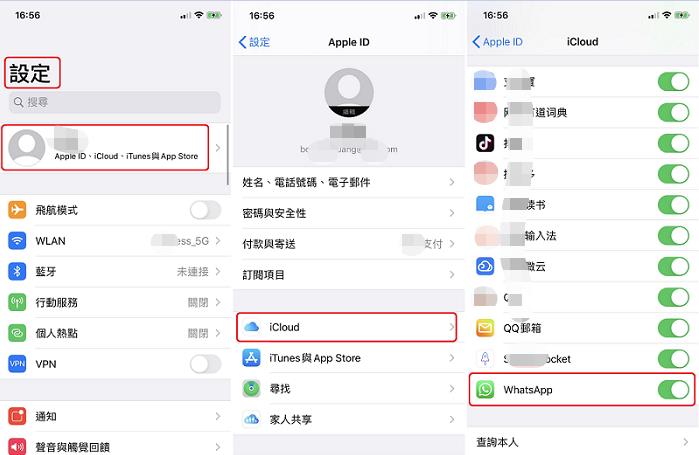
步驟2:打開WhatsApp裡的「設定」,並點選「對話」> 點擊「對話備份」> 點擊「立即備份」。
步驟3:如果你想要定期備份資料,也可以打開「自動備份」功能,並選擇進行備份的時間。同時,你也可以選擇是否要在備份中加入影片檔。
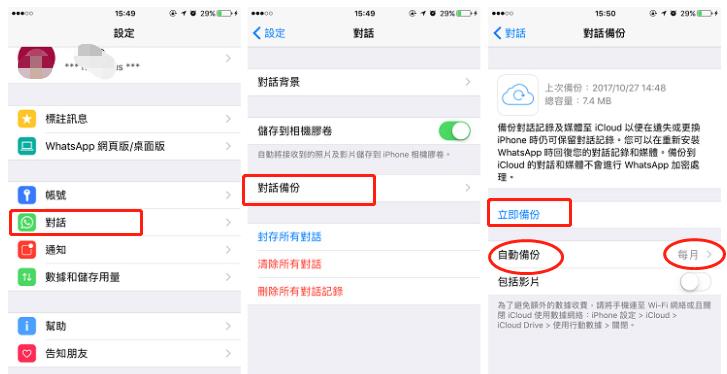
如何使用iCloud 回復備份資料
在進行資料回復以前,你需要先確認你的iPhone已經完成以下事項:
- 在iPhone登錄用來存取 iCloud 的 Apple ID,同時確認 iCloud Drive 為開啟狀態。
- 你的 iPhone 手機和 iCloud 帳號均必須各有足夠的可用儲存空間。
- 進行備份與回復必須使用相同的電話號碼。
-
打開WhatsApp裡的「設定」,並點選「對話」> 「對話備份」,並確認 iCloud 內已有備份資料。
-
如果該頁面有顯示上次進行備份的時間,就可以直接刪除並重新安裝WhatsApp。
-
在驗證電話號碼後,請依照螢幕上的提示來回復你的對話記錄。
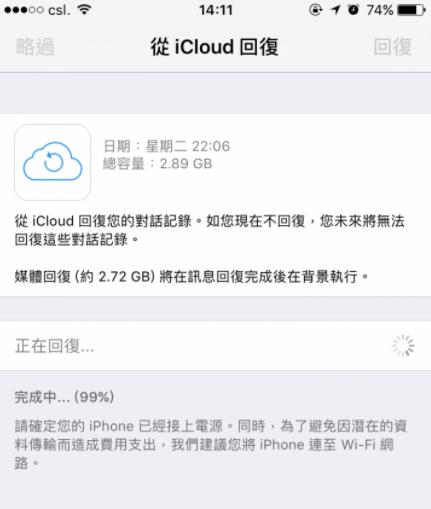
方法3: 使用iTunes完成 iPhone WhatsApp 對話記錄備份
iTunes也是其中一個本機的備份方式,但iTunes 需要在電腦有足夠記憶體的情況下才能備份資料,而且無法備份單個App 資料,只能整機備份。這就意味著備份及回復所需的時間會更長,同時會刪除當時候手機裡的原有資料。
而我們經常在網路上搜索到有關iPhone無法備份和iPhone無法回復備份卡住等問題。 如果就您之前沒遇到過類似的情況,可以嘗試此方法。
使用iTunes 備份 WhatsApp 教學, iTunes backup WhatsApp 詳細操作步驟
-
只要將你的iPhone連接到電腦,並開啟iTunes進入行動裝置管理介面。
-
在備份的那一欄,你會看到「手動備份並回復」的資訊。點選「立即備份」後,iTunes就會開始幫你備份整個裝備的所有東西。
-
完成備份後,你也可以看到「最新的備份」時間為何,已確認你已經備份成功。
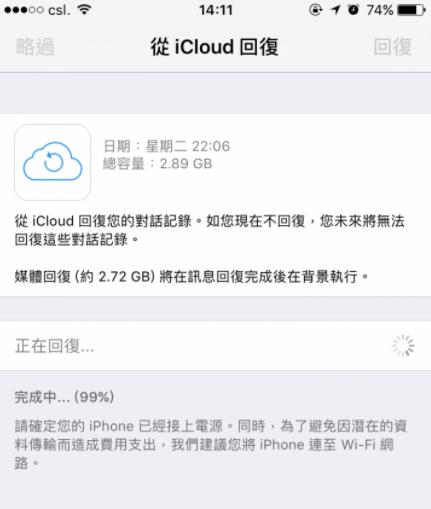
如何使用iTunes回復WhatsApp備份
如果你想要還原WhatsApp對話紀錄,也和上述步驟一樣,只要在行動裝置管理介面點選「回復備份」就可以了。
方法4:透過郵件免費備份iPhone WhatsApp對話記錄
WhatsApp允許使用者將所有的聊天記錄,通過電子郵件傳送給任何人。這就表示,你可以將部份的聊天記錄以電子郵件的方式傳送給自己,作為備份數據。使用這種方法需要注意的是:
- 不能直接將這些對話紀錄回復到你的WhatsApp帳號中,只能以.txt檔瀏覽這些數據。
- 可能無法涵蓋文字以外的內容,如WhatsApp影片就無法轉移。
- 只建議用於少量WhatsApp 記錄的轉移,而非轉移全部WhatsApp對話記錄,因為電子郵件有大小限制。
使用郵件免費完成 iPhone WhatsApp backup 教學
-
在iPhone上打開WhatsApp,然後點擊要轉移的對話紀錄。
-
點擊上方的「更多」(三個點或是三個短橫線符號),然後選擇「使用電子郵件匯出聊天記錄」。
-
一個視窗會彈出,向你詢問是否要「附加媒體檔」或「不附加媒體檔」。通常它都會建議你不附加,因為電子郵件的最大傳送量是20MB。
-
此時,Gmail的介面會出現,同時已附上你的WhatsApp聊天記錄的文字檔案。你可以輸入你的電子郵件信箱,或是將它儲存成草稿。
-
之後,你就可以在你的iPhone上登錄同一個電子郵件,並且下載這些聊天記錄。之後你就可以隨時瀏覽它們了。
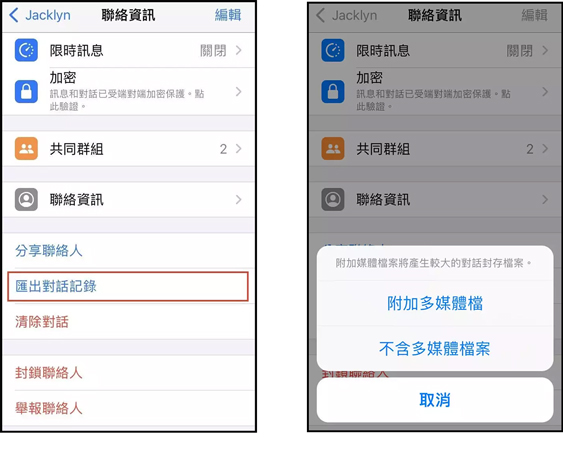
二、常見問題
1、iPhone WhatsApp 備份卡住要如何解決?
- 重置網路設定。備份聊天記錄時需要確保穩定的網絡連接,以免發生中斷。
- 檢查iCloud 存儲。iCloud 的儲存空間有限,因此如果你的數據太多,可能就無法進行備份。你可以嘗試刪除部分iCloud 資料以釋出更多空間。
- 強制重啓iPhone。如果遇到手機卡住無法操作,卻不知道原因的情況,你可以先嘗試重啓手機。
- 降低自動備份頻率。如果你有大量的WhatsApp 聊天記錄,會造成備份過程很長。 頻繁備份可能會導致上次備份不完整。
- 更新到最新的iOS。嘗試更新你的iOS 系統,因為它會修正操作系統的小錯誤,其中包括WhatsApp備份卡住的問題。
- 刪除之前的WhatsApp備份。如上,如果經常備份,會造成數據量過大。你可以嘗試刪除最後一次的WhatsApp備份,以減輕負擔。
2、iCloud WhatsApp backup 失敗的原因
- iCloud儲存空間不足
- 網路不穩定
- 沒有登錄與存取iCloud相同的Apple ID
- iCloud 雲碟已關閉
- iOS系統過舊










